
В этом руководстве мы поделимся большим списком из более чем 40 советов, уловок или скрытых функций Galaxy Note 9. Таким образом, вы сможете быстро освоить свой телефон и наслаждаться всеми классными вещами, которые он может делать. Будь то передача данных со старого устройства, управление им с помощью S-Pen, создание GIF, избавление от Биксби или супер медленное видео.
Вам не нужно читать скучное руководство или часами просматривать меню настроек. Вместо этого мы расскажем вам обо всех интересных функциях, которые вы упустили.
Читайте: Как полностью избавиться от Биксби на Galaxy Note 9
С нашей помощью вы можете легко освоить Galaxy Note 9. Мы начнем с быстрого изменения некоторых настроек, чтобы улучшить ваш опыт. Затем расскажите о некоторых скрытых функциях, а затем предложите несколько полезных советов или рекомендаций по Galaxy Note 9 с видео и пошаговыми инструкциями.

Перенесите свой старый телефон в Galaxy Note 9
Для начала давайте перенесем ваш старый телефон в Galaxy Note 9, если вы этого еще не сделали. Если вы это сделали, перейдите к следующему совету. Никто не хочет потерять все свои настройки, тексты, журнал звонков и картинки. Вот как все сохранить.
У Samsung есть функция SmartSwitch, которая автоматически перенесет ваш старый телефон, Galaxy, iPhone и другие устройства в Galaxy Note 9. Он буквально сделает все за вас - либо по беспроводной связи, либо с помощью прилагаемого USB-кабеля. Просто найдите SmartSwitch в настройках, используйте адаптер, который входит в комплект Note 9, подключите его к старому телефону и следуйте инструкциям на экране.

При первой настройке телефона (или если вы хотите повторить его) это самый быстрый и простой способ. Это перенесет большинство ваших настроек, приложений, обоев, текстов и многое другое.
Читайте: 19 лучших случаев Galaxy Note 9, чтобы сохранить ваш телефон в безопасности
Если вы переходите с Samsung на Samsung, он копирует буквально все, включая ваш домашний экран. Как только это будет сделано, вот другие приемы, которые вам понравятся.
Включить полноэкранные приложения
Samsung Galaxy Note 9, как и большинство новых телефонов Sammy, имеет массивный, высокий и тонкий экран. В результате некоторые приложения не используют весь дисплей. Если вы видите черные полосы сверху и снизу некоторых приложений, включите полноэкранный режим приложений для лучшего восприятия.

- Опустите панель уведомлений и пройдите внастройки (значок в форме шестеренки справа вверху)
- Найти и выбратьдисплей
- Выберите опцию с надписьюПолноэкранные приложения
- Найдите любое приложение, которое не выделено ивключить полноэкранный режим на
Наше изображение выше - быстрый взгляд на то, что вы будете искать. Это переведет приложения в полноэкранный режим на Galaxy Note 9. Теперь вы наслаждаетесь приложениями и играми на всем экране, за который заплатили.
Настройте всегда включенный дисплей
Одна из моих любимых функций - это всегда включенный дисплей. Предоставление владельцам Note 9 быстрой информации, такой как время, дата, уровень заряда батареи и даже входящие уведомления, все время, пока экран выключен. При этом практически не требуется время автономной работы, что приятно. Еще лучше, это очень настраиваемый.

Зайдите в настройки и ищите всегда на дисплее. Нажмите на переключатель, чтобы включить его, если это еще не сделано. Или нажмите параметр, чтобы войти в раздел настройки, как показано выше. Перейдите в Настройки> Темы> Колонка AOD внизу и найдите совершенно новое изображение, логотип, календарь и многое другое. Если вам это не нравится, вы можете отключить постоянно включенный дисплей Galaxy Note 9.
Увеличьте разрешение экрана
Galaxy Note 9 имеет лучший дисплей из всех смартфонов на рынке. Он способен с разрешением 2k, которое выше, чем у большинства HDTV. Тем не менее, Samsung ограничивает его разрешением 1080p, известным как FHD при первом включении. Это может помочь в работе от батареи, но это также означает, что вы не получаете полное разрешение, которое может предложить экран. Вот как это изменить.

В основном, зайдите в Настройки, используя шаги, упомянутые выше, и найдите разрешение экрана. Переместите его к WQHD + 2,560 x 1440 и нажмите «Применить».
Настройка сканирования радужной оболочки, разблокировки лица (интеллектуальное сканирование) или отпечатков пальцев
Хотя сканер отпечатков пальцев находится в центре, ниже и его легче нажимать, это не единственный метод разблокировки. С Note 9 сканирование лица или сканер Iris Eye для разблокировки телефона лучше, чем когда-либо. Вы хотите использовать последнюю версию Samsung, известную как интеллектуальное сканирование.

Интеллектуальное сканирование использует разблокировку лица, сканирование радужной оболочки или оба, чтобы разблокировать телефон как можно быстрее. Для начала перейдите кНастройки> Экран блокировки и безопасность> Интеллектуальное сканирование и следуйте инструкциям, чтобы все настроить. В противном случае, используйте отпечаток пальца, как у вас в течение многих лет. Это тоже отлично работает.
Используйте Smart Lock и пропустите отпечатки пальцев
В то время как разблокировка лица и отпечатки пальцев выполняются быстро и легко, каждый должен использовать Smart Lock. Это потрясающая функция, которая позволит вам пропускать отпечатки пальцев как можно чаще, когда телефон знает, что ему не требуется сканирование отпечатков пальцев или лица. При этом используются надежные местоположения и подключенные устройства, чтобы пропустить разблокировку телефона в определенных ситуациях.
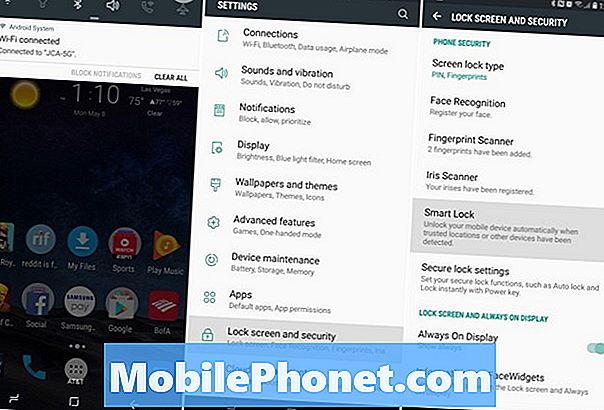
Идти к Настройки> Экран блокировки и безопасность, Smart Lock и вы можете поблагодарить меня позже. Вы увидите четыре различных режима на выбор. Я использую доверенные устройства и Bluetooth, поэтому, когда я подключаю Note 9 к автомобильной стереосистеме или к смарт-часам, мне не требуется отпечаток пальца, чтобы разблокировать телефон. Программное обеспечение распознает, что я рядом с доверенным устройством, и временно обходит метод блокировки экрана. Smart Lock работает с любым NFC, Bluetooth или другим местом, таким как ваш дом.
- НажмитеДоверенные устройства
- Нажмите+ Добавить доверенное устройство
- Выбрать изBluetooth или NFC(он будет искать и находить любое соседнее подключенное устройство)
- Выберите какой аксессуар, а затем выберитеДобавить как доверенное устройство
Когда вы покидаете свой дом или больше не подключены к автомобильной стереосистеме, вам потребуется пароль или отпечаток пальца, чтобы разблокировать Galaxy Note 9. Если я дома или в своем грузовике, Smart Lock выполняет за меня тяжелую работу.
Используйте жесты отпечатков пальцев на Galaxy Note 9
У нас есть еще один совет, касающийся сканера отпечатков пальцев.У Samsung есть несколько жестов, поэтому вы можете провести сенсором отпечатка пальца, чтобы выполнить несколько задач на телефоне. Вот видео-руководство по Galaxy S8. Шаги точно такие же, как в Note 9.
Вам нужно включить жесты по отпечатку пальца, прежде чем вы сможете использовать эту опцию. Идти кнастройки а затем искатьСенсорные жесты, В этом руководстве и видео выше есть еще кое-что. Как правило, вы можете провести сенсором вниз, чтобы открыть панель уведомлений и т. Д.
Настройте панель уведомлений Galaxy Note 9
Практически во всех видео, которые мы делаем для пользователей Galaxy Note 9, в комментариях спрашивают, как изменить панель уведомлений, чтобы она выглядела как наша. Если вы хотите настроить панель уведомлений, изменить цвета или переключаться между иконками, вот краткое руководство.
Если вам нужна дополнительная информация обо всем этом процессе, ознакомьтесь с подробным пошаговым руководством, охватывающим несколько аспектов этой функции.
Настройка режима «Не беспокоить» и «Ночной режим» (фильтр синего света)
Другие функции, которыми вы захотите воспользоваться, это «Не беспокоить» и «Синий световой фильтр». Это то, что каждый должен использовать. У меня есть функция «Не беспокоить», чтобы автоматически включаться в 22:45 каждую ночь и выключаться в 6:30. Таким образом, ничто не беспокоит меня, пока я сплю.
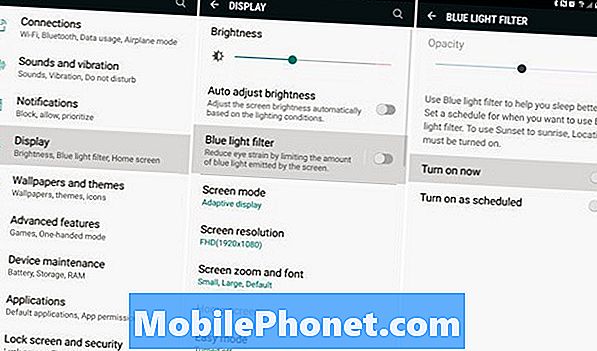
Голова кНастройки> Звуки и вибрации> и прокрутите вниз до «Не беспокоить» и включите его с установленным графиком. Владельцы могут даже настроить его так, чтобы сигналы тревоги все еще могли проходить, или повторять звонящих в случае чрезвычайной ситуации. Есть даже исключения, например, что определенные друзья или члены семьи могут звонить вам или писать вам сообщения, в то время как все остальное замолкает до утра. Мы настоятельно рекомендуем использовать это.
Затем используйте на iPhone синий световой фильтр, который работает как Night Shift. Идти кНастройки> Дисплей> Фильтр синего света и настроить это тоже. У меня настроено расписание, чтобы приходить ночью и выключаться утром.
Что это делает? Устраняет синий свет на экране. Это помогает предотвратить усталость глаз и, как сообщается, помогает успокоить мозг ночью, чтобы вы быстрее и легче засыпали. Синий свет является стимулятором, повышает уровень мелатонина и не дает вам спать.
Используйте защищенную папку Galaxy Note 9
Samsung предлагает то, что называется Безопасная папка, и это действительно впечатляет. По сути, это защита корпоративного уровня для всего и вся на вашем телефоне. Установите второй Gmail или Facebook для работы и надежно заблокируйте его в защищенной папке. Сфотографируйте и спрячьте их здесь, или поместите важные документы, такие как налоги, за замок и ключ.
Защищенная папка встроена в Galaxy Note 9. Вам необходимо использовать свой отпечаток пальца, радужную оболочку или пароль, чтобы получить доступ к этой папке и настроить ее все.
Зайдите в настройки и найдите защищенную папку. Если вы этого еще не сделали, вам может потребоваться войти в свою учетную запись Samsung. Вы даже можете изменить имя и значок защищенной папки, чтобы она не выглядела как место, где вы пытаетесь что-то скрыть.
Настройка Find My Mobile (Найти потерянную Galaxy Note 9)
У вас есть два простых способа найти утерянную или украденную Galaxy Note 9. Один из них - Google Find My Device, а другой - как Find My iPhone, только его сделал Samsung. Установите это сейчасдо того, как вы потеряете свой телефон.
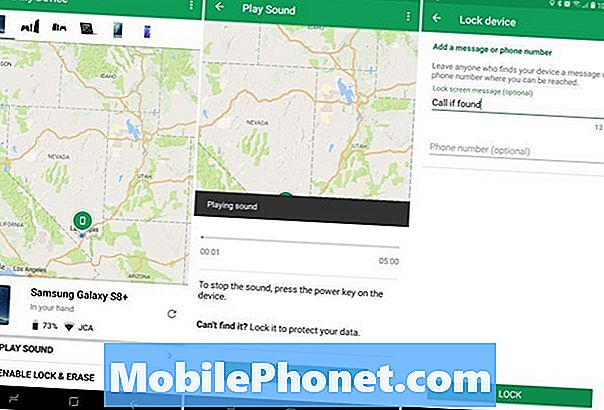
Если вы потеряете свой Galaxy Note 9 или его украдут, вы можете использовать эту услугу, чтобы отследить его, заставить проигрывать громкий шум, если он потерян дома, или стереть все в случае кражи.
Зайдите в настройки и найдите Find My Mobile. Войдите в свою учетную запись Samsung или создайте учетную запись, а затем включите ее. Наш скриншот выше - сервис Google, но оба они работают одинаково. Убедитесь, что вы разрешаете любые запросы использовать местоположение вашего телефона и использовать службу местоположения Google, чтобы вы могли легко отслеживать потерянный телефон. Поверьте мне, вам понадобится простой способ восстановить ваш Galaxy Note 9, особенно после того, как вы заплатите 1000 долларов, чтобы получить его.
Мастер Samsung Bixby Virtual Assistant
Galaxy Note 9 включает в себя виртуальный помощник Samsung Биксби. Это как Siri, Alexa или Google Assistant, только разные. Samsung утверждает, что Биксби учится у нас, как мы его используем, и разработчики могут использовать и использовать Биксби тоже. В результате мы могли видеть некоторые опрятные функции Биксби позже в будущем.
Вот 175 команд Bixby Voice, которые вы можете использовать для управления своим Galaxy Note 9 только своим голосом. Если вы правильно спросите, он делает гораздо больше, чем помощник Google, поэтому попробуйте сегодня.
Если вы ненавидите случайное нажатие кнопки Биксби каждый день, наше видео выше объясняет, как отключить и избавиться от Биксби в Galaxy Note 9. Добро пожаловать!
Сделайте скриншот на Galaxy Note 9
Захватить все, что есть на дисплее Note 9, просто - просто сделайте скриншот. Люди делают это, чтобы делиться вещами на социальных сайтах или сохранять информацию. Просто одновременно нажмите кнопку питания и громкость, удерживайте, пока не увидите или не услышите снимок экрана, и отпустите. Это так просто. Или используйте один из трех других методов в нашей ссылке ниже.
Читайте: Как сделать скриншот на Galaxy Note 9
Вы также можете захватить весь текстовый разговор, веб-страницу или электронную почту, используя функцию скроллинга.
Создайте GIF с Galaxy Note 9
Снимки экрана хороши, но создание GIF еще лучше. С помощью S-Pen вы можете захватить часть любого видео, воспроизводимого на Note 9, отредактировать этот клип и сохранить или поделиться им в формате GIF. Или вы можете записать видео самостоятельно и превратить его в GIF.

Запустите видео с помощью видеоплеера Samsung и щелкните значок, обведенный красным. Или вытащите S-Pen и нажмите «Smart Select». Используйте S-Pen и перетащите квадрат на размер области, которую вы хотите записать, и следуйте инструкциям на экране. Теперь записывайте, обрезайте, редактируйте и делитесь GIF с друзьями и семьей.
Или нажмите «Редактировать собственное видео» и нажмите кнопку «GIF». Подождите, это GIF или JIF?
Верните кнопку «Ящик» вашего приложения
Я ненавижу перемены. Таким образом, я не только устанавливаю панель запуска Google Now и тему для замены экранных кнопок Samsung, но и возвращаю кнопку с ящиком приложения обратно. Вместо того, чтобы прокручивать вверх доступ ко всем вашим приложениям, выполните следующие действия, чтобы вернуть эту маленькую белую кнопку в панели задач. Мы объясним темы и стандартные кнопки Android позже в этом руководстве..

Долгое нажатие пустое пространство на вашем экране, например, когда вы меняете обои. Затем вы увидите меню редактирования макета домашнего экрана. Нажмитекнопка настройки в форме шестерни, Теперь нажмите опцию в настройках с пометкойКнопка приложенияи выберитекнопка показать приложения, Отдайте назад или вернитесь домой, и вы увидите знакомую белую кнопку для запуска вашего трея приложений.
Очистите панель приложения
Один из разочаровывающих аспектов Galaxy Note 9 (и каждого телефона Samsung) - неработоспособность приложений в трее приложений. Особенно после того, как вы загрузите связку из Google Play. Каждое загруженное приложение идет в конец списка, без определенного порядка. К счастью, есть способ быстро отсортировать их в алфавитном порядке. В основном очистка лотка для приложений.
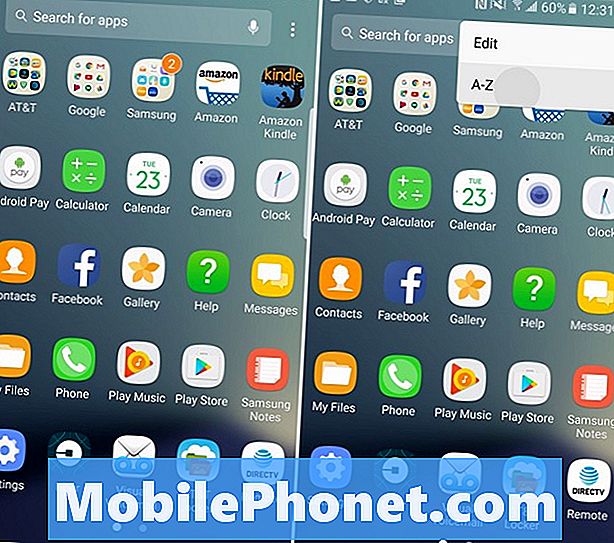
Проведите пальцем вверх от нижней части экрана или откройте панель приложений, затем нажмите 3-точечную кнопку настроек вверху и выберите «A-Z», а затем нажмите «Сохранить». Теперь все ваши приложения отображаются в алфавитном порядке и их легче найти. В следующий раз, когда вы установите приложение, вам придется сделать это снова, так как оно вернется к формату списка.
Отключить приложения Bloatware
Говоря о приложениях, вы заметили, что на вашей Galaxy Note 9 есть тонны приложений для взлома носителей? Что такое «вздор», вам интересно? Это десятки приложений, предварительно поставленных на ваш телефон, которые вы никогда не будете использовать, тратя драгоценное место. AT & T добавляет больше всего, сопровождаемый Verizon. Операторы добавляют эти приложения в качестве партнерских соглашений, чтобы заработать деньги.

Идти кНастройки> Приложения> и просто начните прокручивать список вниз и отключите что-либо из AT & T, T-Mobile, Verizon или Sprint. Как вы видите выше, я выбрал AT & T Call Protect Blocking (приложение, которое я не хочу платить ежемесячно за использование), а затем просто нажалзапрещать, Вы не можете удалить их, но вы можете отключить эти приложения. Таким образом, они с глаз долой, с ума. Вот пошаговое руководство.
Я отключил все, от Amazon, AT & T, диспетчера использования AT & T, Lookout Mobile Security и некоторых других. То же самое касается приложений Verizon, T-Mobile и дополнений Sprint NASCAR. Просто будьте осторожны и удаляйте только то, что вы понимаете. Если вы отключите слишком много, вы можете повредить ваше устройство или его производительность.
Включить Galaxy Note 9 Game Launcher
Samsung включает в себя удобное приложение Game Launcher, которое позволяет хранить все ваши игры в одном месте. Кроме того, с помощью этого приложения вы можете предотвращать прерывания или оповещения во время игры, записывать игровой процесс и многое другое. Вы также можете отключить звук в игре или перевести телефон в высокопроизводительный режим для улучшения качества графики за счет времени автономной работы.
Идти к настройки и искать Game Launcher, Включите его, и тогда вы увидите новую папку на главном экране. Это должно иметь ваши игры в нем и множество аккуратных опций и элементов управления. Скачайте Fortnite, получите бесплатные 15 000 V-Bucks и сходите с ума.
Настройте Note 9 с темами
Те, кто хочет настроить внешний вид Galaxy Note 9 (например, мой на фотографиях или видео), захотят посетить Theme Store. Он поставляется на каждом последнем телефоне Samsung, и он очень мощный.
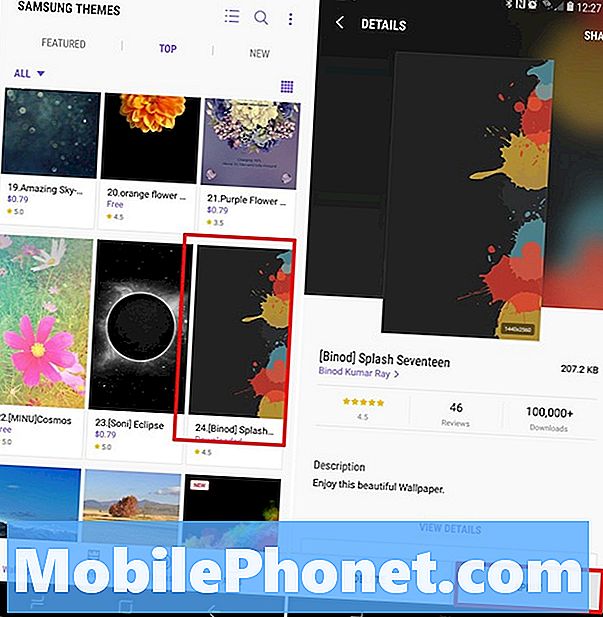
Зайдите в настройки и перейдите к или найдите Обои и Темы, Загрузите приложение Theme, если оно еще не создано, а затем просмотрите сотни тем и обоев. Многие из них бесплатны, но есть и другие, за которые вам нужно будет заплатить, если вы захотите. Загрузите любую тему, затем нажмите «Применить». Я использую Материал Синий от Cameron Bunch, который дает Note 9 стандартный внешний вид Android.
Овладеть камерой Galaxy Note 9
Если вы хотите в полной мере насладиться этим телефоном, вам нужно освоить камеру. Начните с того, как использовать камеру Galaxy Note 9 в качестве профессионального гида. Это охватывает;
- Режимы и параметры камеры
- Расширенные возможности, голосовое управление и стабилизация видео
- Параметры таймера и жесты селфи
- Motion Photos, Slow-Mo video
- Как сохранить фотографии на SD-карту
- Использование камеры / фоторедактор и многое другое
Если вы потратите несколько минут на знакомство с камерой, ваши фотографии получатся лучше, будут лучше выглядеть и получат больше лайков в социальных сетях. Испытайте свою удачу с этими лучшими приложениями для редактирования фотографий тоже.
Затем не забудьте попробовать функцию 2-кратного оптического зума прямо в средней правой части экрана камеры. Это использует второй объектив камеры, чтобы получить очень близкие фотографии. Samsung также улучшила функцию выборочной фокусировки, благодаря которой вы можете изменить точку фокусировки до и после съемки фотографии.
Быстрый запуск камеры
Никогда не упустите идеальную возможность сделать снимок, запустив камеру Galaxy Note 9 мгновенно и быстро. Вместо того, чтобы найти приложение, просто быстро дважды нажмите кнопку питания - даже когда экран выключен. Когда вы сделаете это в первый раз, вы увидите подсказку, и камера сразу же будет готова сделать снимок.
Зайдите в настройки и найдите камеру быстрого запуска. Включите ползунок, чтобы включить эту функцию. Теперь вы можете быстро дважды нажать кнопку питания, чтобы открыть камеру. Он срабатывает менее чем за одну секунду.
Как сменить клавиатуру Galaxy Note 9
Одним из самых популярных приложений для Android от сторонних производителей является клавиатура. От SwiftKey, Google's GBoard, Swype и других. Позволяет пользователям печатать быстрее, добавлять настройки и иметь больше контроля. Клавиатура Samsung приличная, но вот как ее поменять.
Зайдите в Google Play Store, найдите свою клавиатуру по своему выбору (Gboard) и установите ее. После этого откройте его, следуйте инструкциям, и Note 9 настроит его на использование по умолчанию. Другие приложения делают то же самое, поэтому нам не нужно возиться в меню настроек. Теперь наслаждайтесь лучшей игрой на клавиатуре.
Изменить и скачать новый шрифт на Galaxy Note 9
Еще одна вещь, которую мы можем изменить и настроить, это шрифт. Samsung включает в себя несколько вариантов шрифтов, но вы можете загрузить больше, если хотите. Видео ниже - это краткое руководство по изменению шрифта в Galaxy S8. Эти же шаги применимы к Galaxy Note 9.
Если у вас нет времени для видео, просто перейдите наНастройки> Дисплей> Увеличение экрана и шрифти нажмите наСтиль шрифта, Теперь вы можете выбрать тот, который вы хотите, или нажмите +, чтобы загрузить больше шрифтов. Попробуйте сегодня.
Попробуйте легкий режим (для родителей / бабушек и дедушек)
Многие люди выбирают строку Note для большого экрана. Если вы один из них и программное обеспечение слишком запутанное, или вы просто хотите увидеть вещи с более крупным шрифтом, попробуйте Easy Mode. Это упрощает программное обеспечение и увеличивает размер всего для людей с плохим зрением. Это отлично подходит для бабушек и дедушек, или людей, плохо знакомых со смартфонами.
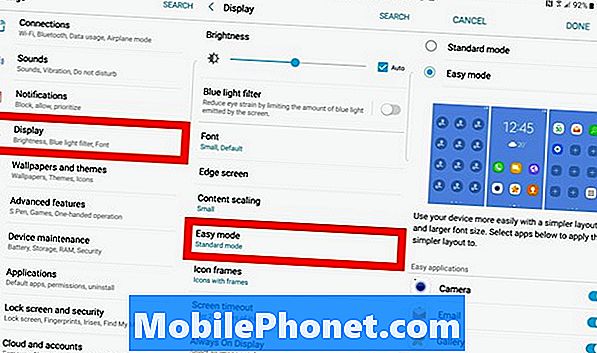
Просто голова кНастройки> Дисплей> Простой режим и включи его. Вы заметите, что все меняется и становится больше, даже значки большие. Все, что важно, легко найти и использовать, включая большие значки для ваших любимых контактов. Это в основном упрощает все для тех, кто хочет более легкого опыта.
Используйте Galaxy Note 9 одноручным
Этот телефон имеет огромный 6,4-дюймовый дисплей, квадратные края, а телефон длинный и тонкий. В результате его трудно использовать одной рукой практически для всех. Если вы боретесь, попробуйте одноручный режим Samsung. Это делает все в пределах досягаемости, сводит к минимуму окна и, вероятно, именно то, что вы надеялись найти.
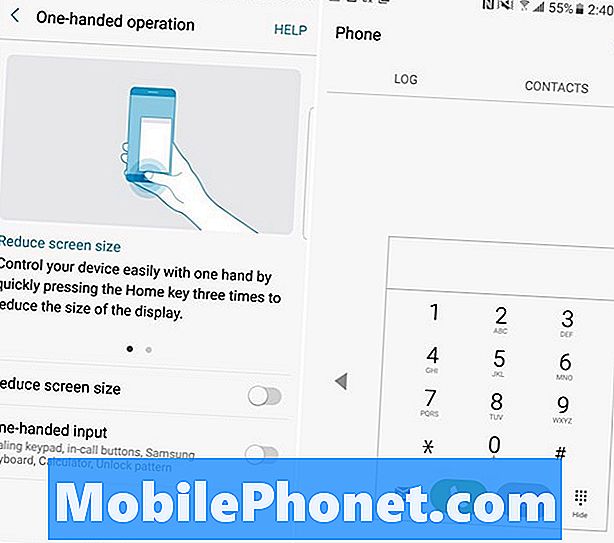
Как видите, даже клавиатура для удобства использования переходит в одну сторону. Голова кНастройки> Расширенные функции> и включите одноручный режим, Отсюда есть два способа включить или выключить его: проведите по диагонали вверх по углу от угла, чтобы уменьшить содержимое экрана, или нажмите кнопку «Домой» 3 раза, чтобы быстро уменьшить размер экрана.
Управляйте своим телефоном с помощью S-Pen (Remote)
Еще одна замечательная вещь, которую вы можете сделать с Galaxy Note 9 - это управлять такими вещами, как видео, с помощью S-Pen. Да, стилус выступает в роли пульта дистанционного управления для различных аспектов телефона. Вы даже можете разблокировать его с помощью S-Pen. Просто зайдите в Настройки S-Pen и посмотрите все свои варианты.

Более конкретно, перейдите в «Настройки»> «Дополнительно»> «Функции»> «S-Pen» и начинайте.
Переместить приложения на карту MicroSD
Благодаря встроенному 128 ГБ, вам, вероятно, не нужно беспокоиться о нехватке места. Тем не менее, есть вероятность, что люди загрузят эти телефоны приложениями, играми, музыкой, фильмами, замедленными клипами и видео 4K. Если это так, вы можете легко переносить приложения и большие игры на SD-карту. Даже камера будет по умолчанию фотографии на SD-карту при установке. Вот подробное руководство по переносу контента на карту microSD.

открытоНастройки> Приложения> и нажмите на значок в левом верхнем углу и выберитеВсе приложения, Теперь найдите любое загруженное приложение и щелкните по нему. Затем выполните действия, описанные в руководстве или на скриншоте выше, чтобы перенести его на карту microSD. Вы не можете передавать предустановленные приложения и только то, что загружаете, так что имейте это в виду.
Открывайте и используйте два приложения одновременно (пара приложений)
Возможность использовать два приложения одновременно не является чем-то новым для смартфонов Samsung. Тем не менее, Note 8 имеет новую функцию под названием «Пара приложений», в которой вы можете одновременно открывать два приложения одновременно. Соедините приложения вместе и нажмите один раз, чтобы мгновенно стать многозадачным, как профессионал.

Откройте панель Edge Apps (если вы ее не отключили) и найдите «Пара приложений». Теперь просто соедините приложения, которые вам нравятся, и используйте их по своему усмотрению. Таким образом, вы можете легко запустить многооконный режим и одновременно запустить два приложения.
Закрыть приложения на Galaxy Note 9
Хотя это не большая хитрость, это полезная функция, о которой многие не знают. Вы должны закрыть приложения на Galaxy Note 9, когда они больше не нужны. Это экономит заряд аккумулятора и обеспечивает его быструю работу. Это старое видео, но те же шаги применимы к Note 9
Когда вы закончили использовать приложение, нажмите кнопку «Недавние приложения» и проведите по ней, чтобы закрыть. Это или закройте все ночью или когда отправитесь на работу, чтобы увеличить срок службы батареи.
Используйте Galaxy Note 9 в качестве мобильной точки доступа (WiFi)
Функция точки доступа Galaxy Note 9 позволяет вам использовать интернет-соединение с ноутбуком или планшетом. По сути, другие устройства подключаются к Note 9 так же, как вы входите в Starbucks или Airport Wifi. Большинство планов смартфонов поддерживают это, и если у вас есть безлимитный тариф, у вас никогда не закончится передача данных. Вот как можно использовать функцию горячей точки.
Идти кНастройки> Подключения> Мобильная точка доступа и модем> Мобильная точка доступа, Здесь вы можете назвать точку доступа и создать для нее пароль. Как только вы закончите, протестируйте его на компьютере или планшете, прежде чем переходить на мобильное устройство и вам это понадобится. Есть даже опция USB Tether, чтобы использовать кабель USB Type-C для еще более безопасного доступа к вашему интернет-соединению.
Отправить живые сообщения (анимированные)
Забавная особенность Galaxy Note 8, которой вы можете наслаждаться на Note 9, это живые сообщения. В то время как Galaxy Note 9 может сделать много интересных вещей, это один из наших фаворитов.
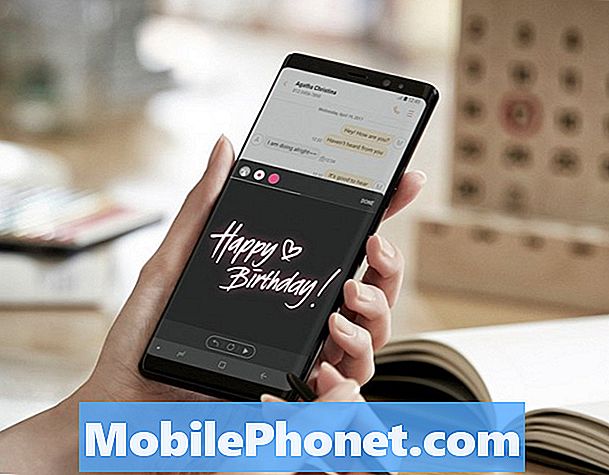
Вытащите S-Pen и нажмите опцию Живые сообщения. Когда вы пишете, буквы блестят и блестят на экране. Затем вы можете отправить это сообщение в виде анимированного GIF-файла, который, по сути, воспроизводит сообщение на другом конце для любого, кто его получает. Идеально подходит для поздравления с днем рождения или тому подобного.
Ускорьте Galaxy Note 9 в 3 простых шага
Хотите, чтобы ваш Galaxy Note 9 работал еще быстрее. Следующий шаг - старый трюк на Android, но он отлично работает на Galaxy Note 9. Мы можем быстро изменить три маленьких настройки в скрытом меню разработчика и повысить производительность.
Наше видео-руководство выше о Galaxy S8, но те же самые шаги относятся к Galaxy Note 9. Следуйте инструкциям для включить скрытое меню разработчиканайдите три настройки, показанные выше, и установите их в 0,5 раза и наслаждайтесь преимуществами. Вы заметите, что телефон быстрее и отзывчивее. Я делаю это на каждом Android-устройстве, которое у меня есть, особенно на Samsung.
Get Better Galaxy Note 9 Срок службы батареи
Galaxy Note 9 получает отличное время автономной работы благодаря массивному аккумулятору емкостью 4000 мАч внутри. Тот, который не объяснит. Тем не менее, это всегда может быть лучше, и вот несколько советов, чтобы выжать немного больше сока из него. Вы можете использовать это руководство, чтобы исправить плохое время автономной работы Galaxy Note 9, чтобы ваш телефон работал дольше Это охватывает:
- Приложения расходуют заряд батареи (или слишком много)
- Яркость экрана и время сна
- Почему вам нужно перезагрузить ваш Galaxy Note 9
- Отключение функций, которые вам не нужны
- Потенциальная нота 9 проблем
- Другие полезные советы и рекомендации
Менее чем за 10 минут вы можете самостоятельно решить большинство проблем с временем автономной работы Galaxy Note 9, не прибегая к помощи оператора и не звоня в Samsung.
Сетка главного экрана (счетчик значков)
Устройства Samsung Note имеют большие экраны, а это означает, что на домашнем экране есть больше места для дополнительных приложений. В старых телефонах Note было 5 приложений, но в Note 9 вернулись 4 иконки приложений. Тем не менее, сетка экрана значков на главном экране настраивается, поэтому на вашем экране одновременно появляется больше приложений.
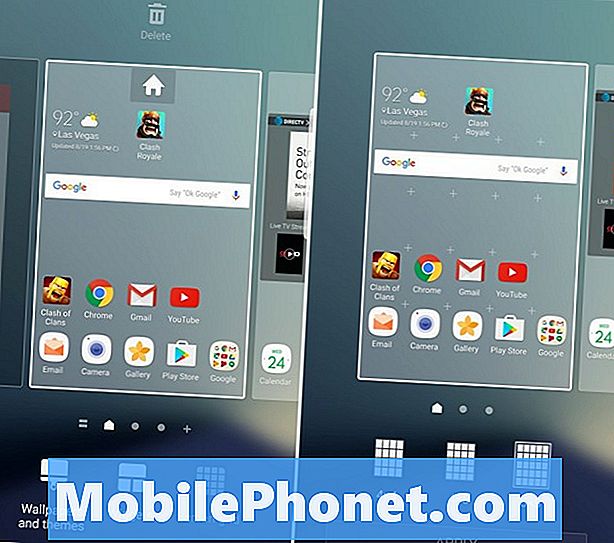
Нажмите и удерживайте в любом месте экрана, на котором нет значка приложения. Дисплей будет уменьшен в режиме редактирования, где вы также можете добавить обои или попробовать темы. Нажмите на настройки главного экрана, затем выберите «Сетка домашнего экрана» или «Сетка экрана приложений», чтобы изменить количество приложений в каждой строке. Это работает для домашнего экрана и вашего трея приложений.
Печать из Galaxy Note 9
Если у вас есть беспроводной принтер, вы можете распечатать материал прямо из Note 9. Вам понадобится плагин, чтобы он работал, но он очень прост и занимает всего минуту настройки.
открытоНастройки> Подключения> Дополнительные параметры подключения> Печать> Скачать плагин > Загрузите Google Cloud Print> Следуйте инструкциям на экране для настройки, и все готово. Теперь распечатайте с вашего Note 9.
Сбросить Замороженную Galaxy Note 9
Теперь, когда мы рассмотрели множество полезных советов и хитростей, следующие два предназначены для того, чтобы спасти вас, когда вы столкнетесь с проблемами в Galaxy Note 9. Если ваш телефон завис или не отвечает, вот как можно быстро сбросить настройки.
Для перезагрузки замороженного Galaxy Note 9 нажмите и удерживайте кнопку питания и громкость в течение 7-10 секунд. Телефон выключится, перезагрузится и снова включится через 2 минуты. Это устраняет практически любую небольшую проблему, с которой вы можете столкнуться, и является отличным способом починить зависший телефон.
На самом деле, перейти к Настройки> Обслуживание устройства и нажмите на 3 точки в правом верхнем углу. Выбрать «Автоматический перезапуск» и ваш Galaxy Note 9 будет перезагружаться один раз в неделю ночью, пока вы спите, а телефон находится на зарядном устройстве. Вы также можете выбрать день и время. Это отличный способ повысить производительность и время автономной работы, поскольку ваш телефон время от времени нуждается в обновлении. Так же, как перезагрузка ПК в 90-х.
Заводская перезагрузка Galaxy Note 9
И последнее, но не менее важное - сброс настроек к заводским данным. Это отлично подходит для решения любых серьезных проблем, начиная с обновления после обновления программного обеспечения или перед продажей телефона. Сброс настроек приведет к удалению всего, поэтому сделайте резервную копию Note 9, прежде чем продолжить.

Просто иди вНастройки> Облако и аккаунты> Резервное копирование и сброс> Сброс до заводских настроек, Выберите последний вариант, чтобы восстановить заводские данные и вернуть телефон в исходное состояние. Это последнее средство, если вы испытываете серьезные проблемы или обмениваете его на другой телефон.
Советы в последнюю минуту и что дальше
Не забудьте включить функции «край», которые вы будете использовать чаще всего, или полностью отключить край. На самом деле, дайте меню настроек хороший взгляд, чтобы узнать все о вашем большом новом фаблете Note 9.
Если вы уже столкнулись с проблемами, вот некоторые распространенные проблемы с Galaxy Note 9 и способы их устранения, советы по увеличению времени автономной работы и 19 из лучших случаев Galaxy Note 9.

Затем обратите внимание на серьезное обновление для Samsung Galaxy Android Pie в конце этого года или в начале 2019 года. Это обновление программного обеспечения предоставит новые захватывающие функции, увеличит время автономной работы и сделает ваш телефон лучше, чем когда-либо.
И, наконец, не забудьте приобрести защитную пленку для Galaxy Note 9. Если вы этого не сделали, и вы уже сломали этот великолепный экран, вот что вам нужно знать о гарантии Galaxy Note 9. Удачи, наслаждайтесь и напишите нам комментарий ниже с любыми вопросами или проблемами.


